과거에 USB 커넥터를 통해 Mac에 액세서리를 연결했다면 즉시 사용할 수 있었습니다. 따라서 일반적으로 연결은 확인이 필요 없이 즉시 발생했습니다. 그러나 최근 몇 년 동안 Apple은 고객의 개인정보 보호와 보안에 관심을 가져왔기 때문에 최신 macOS Ventura에서는 USB를 통한 액세서리의 즉각적인 연결을 방지하는 새로운 기능을 내놓았습니다. 따라서 Mac에 액세서리를 연결하면 확인이 필요한 메시지가 나타납니다. 확인 후에만 액세서리가 실제로 연결되며, 액세스를 거부하면 액세서리가 물리적으로 연결되더라도 연결이 이루어지지 않습니다.
그것은 수 관심을 가져라

Mac에서 USB-C를 통해 액세서리를 연결하기 위한 설정을 변경하는 방법
기본적으로 Mac은 아직 연결되지 않은 새 액세서리를 연결하기 위한 권한만 요청합니다. 즉, 기본적으로 특정 액세서리의 연결을 한 번만 확인하면 자동으로 연결됩니다. 이는 사용자를 보호하기 위한 보안 기능임에도 불구하고 이 기능을 끄고 싶어하는 개인이 있을 수 있습니다. 또는 이미 알려진 액세서리를 연결한 후에도 Mac이 매번 액세서리 연결에 대해 묻기를 원하는 정반대의 Apple 사용자가 있습니다. 좋은 소식은 이 기본 설정을 다음과 같이 쉽게 재설정할 수 있다는 것입니다.
- 먼저, Mac에서 왼쪽 상단에 있는 아이콘을 클릭하세요. 상 .
- 그런 다음 메뉴에서 옵션을 선택하세요. 환경 설정…
- 그러면 왼쪽 메뉴의 카테고리로 이동할 수 있는 새 창이 열립니다. 개인 정보 보호 및 보안.
- 그런 다음 이 카테고리 내로 이동하세요. 아래에 섹션으로 보안.
- 여기면 충분해요 그들은 클릭했다 메뉴 옵션으로 액세서리를 연결할 수 있도록 허용합니다.
- 결국 본인 판단에 따라 사용하려는 사전 설정을 선택합니다.
따라서 위에서 언급한 방식으로 macOS Ventura에서 Mac의 USB-C를 통해 액세서리를 연결하기 위한 설정을 변경할 수 있습니다. 선택할 수 있는 옵션은 총 4가지입니다. 당신이 선택하는 경우 항상 물어보다 따라서 Mac은 연결된 액세서리를 실제로 활성화해야 하는지 매번 묻습니다. 당선된 후 묻다 새로운 액세서리까지, 이것이 기본 옵션이므로 Mac은 새 액세서리만 연결할 것인지 묻는 메시지를 표시합니다. 선거로 자동으로, 잠금이 해제된 경우 Mac이 잠금 해제되어 선택되면 액세서리가 자동으로 연결됩니다. 언제나 그러면 액세서리 연결 권한 요청이 표시되지 않습니다.


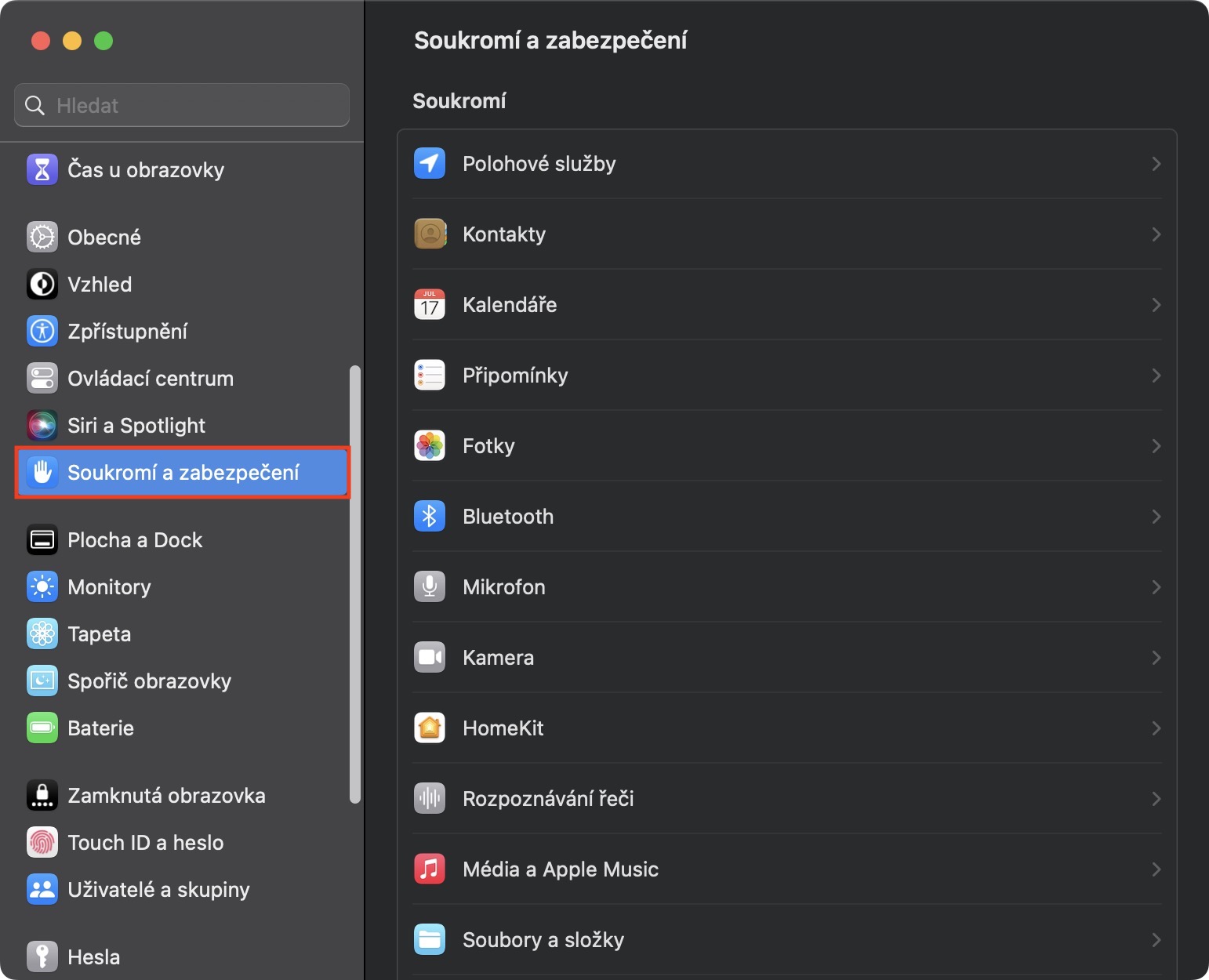

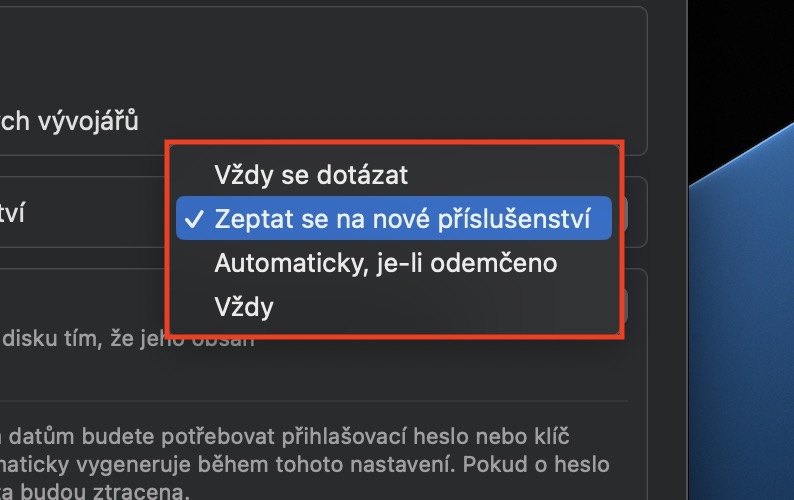
인텔에는 유효하지 않습니다..